Подключение разных устройств к Толк-киоску
Толк позволяет использовать разные устройства в качестве панели инструментов для участия во встрече.

Подключение телефона
Через приложение Толка
- Откройте приложение Толка на телефоне.
- Выберите встречу, к которой нужно подключиться.

- Если нужно создать новую встречу — нажмите на значок
.
- Чтобы подключить киоск к встрече, нажмите на значок
 .
.

- Отсканируйте QR-код на экране киоска или введите код устройства, который расположен под QR-кодом на экране.
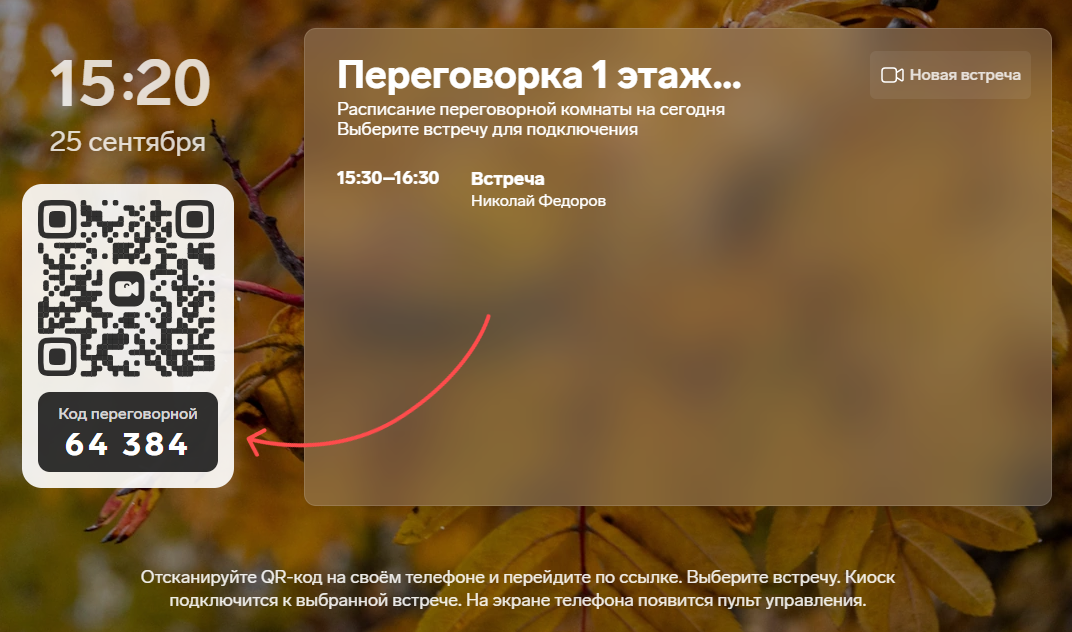
Выбранная встреча запустится на экране киоска, а на телефоне появится панель инструментов для участия во встрече.
Подключение ноутбука
Способ 1
- Зайдите в Толк на ноутбуке.
- В правом верхнем углу нажмите на свой аватар и выберите пункт «Подключиться к переговорной».

- В открывшемся окне введите код устройства, который отображается на экране киоска под QR-кодом. Нажмите «Подключиться».
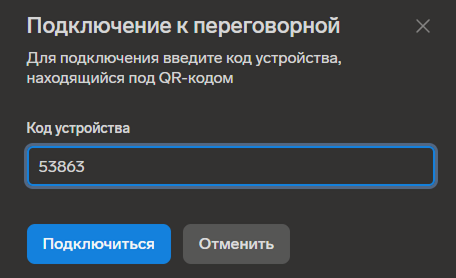
- Выберите встречу из календаря.

Выбранная встреча запустится на экране киоска, а на ноутбуке появится панель инструментов для участия во встрече.
Способ 2
- Зайдите в Толк на ноутбуке.
- Выберите запланированную встречу в календаре или создайте новую и нажмите на значок
 .
.

- В открывшемся окне введите код устройства, который отображается на экране киоска под QR-кодом. Нажмите «Подключиться».
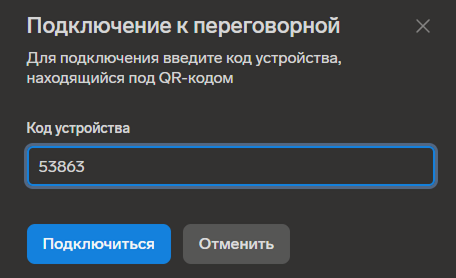
Выбранная встреча запустится на экране киоска, а на ноутбуке появится панель инструментов для участия во встрече.
Подключение планшета
Для взаимодействия с Толк-киоском к нему можно подключить один или несколько планшетов.
Каждый планшет может быть одним из двух типов:
- Контроллер: устройство позволяет подключаться к встречам из расписания переговорной комнаты. Располагается на столе в переговорной комнате с киоском.

- Инфопанель: устройство для отображения занятости переговорной комнаты. Располагается перед входом в помещение.

Чтобы подключить планшет:
- Выберите пункт «Управление киосками».
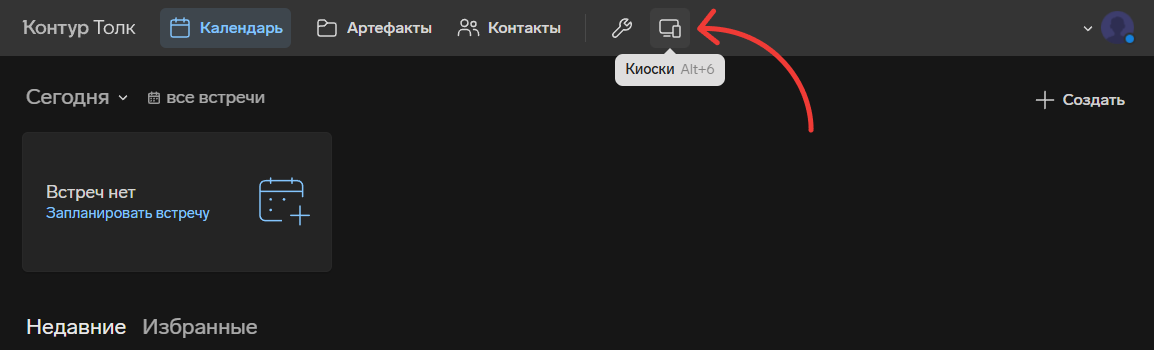
- Выберите нужный киоск.
- В открывшемся окне выберите вкладку «Устройства» и нажмите «Добавить».

- Выберите «Контроллер» или «Инфопанель».
- Нажмите «Показать» и скопируйте сгенерированный ключ подключения.

- Перейдите в планшет. Скачайте и установите на него приложение Толка.
- После запуска приложения откроется экран входа. Нажмите на значок
и выберите пункт «Запустить контроллер/инфопанель».
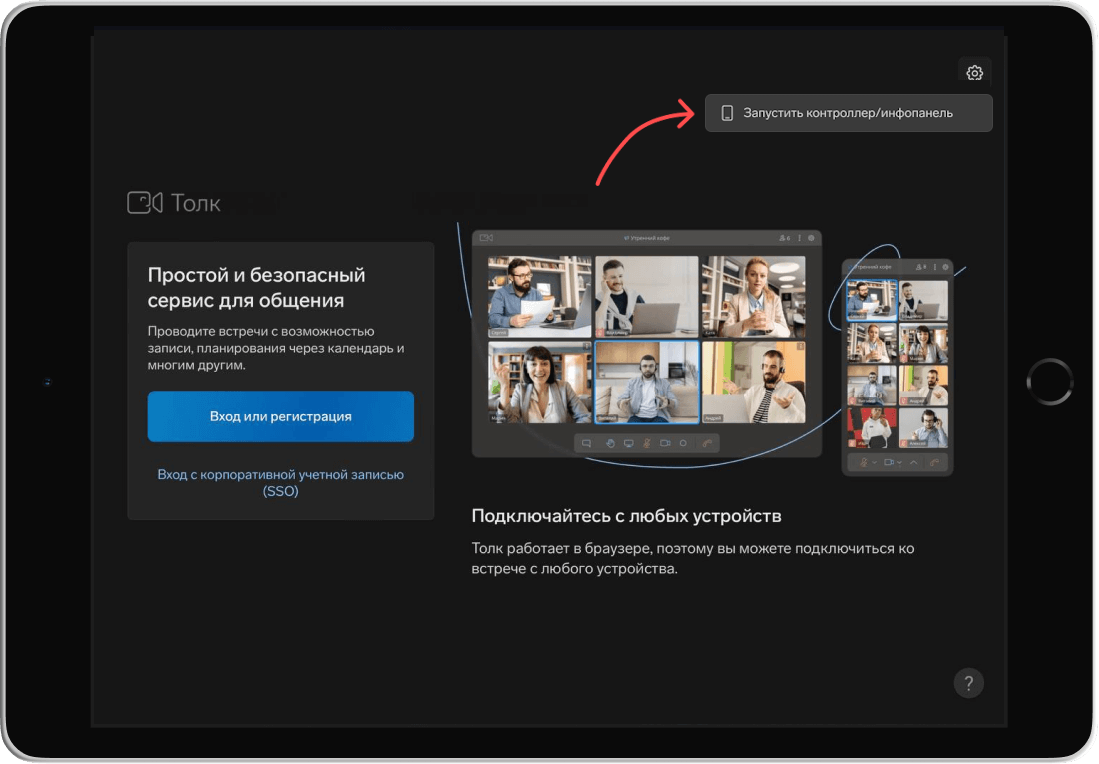
- В открывшемся окне введите скопированный ключ подключения (на шаге 5). Нажмите «Продолжить».
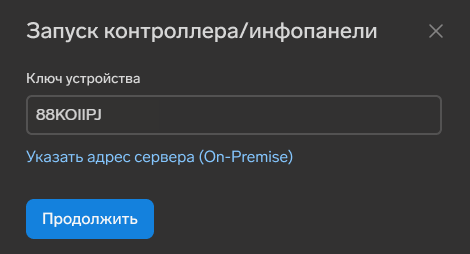
- Нажмите на кнопку «Запустить».

На этом настройка планшета завершена.
